Loja do Windows é um aplicativo hipnotizante que ajudou os usuários do Windows a baixar e instalar uma variedade de aplicativos, seja música, jogos, livros ou e-shopping. Esse recurso foi aprimorado ainda mais na versão mais recente lançada pela Microsoft, o Windows 10. Embora tenha se mostrado útil, também existem vários erros que foram observados recentemente neste aplicativo da Store. Você pode ter se deparado com cenários em que se torna um pouco demorado para a Loja abrir completamente. Em alguns casos, os aplicativos não são baixados quando são instruídos e, se forem baixados, isso ocorre em um formato incorreto.
Leia também: -Como visualizar o histórico de compras da Windows Store
Os bugs permanecem no aplicativo Store na versão recente do Windows, mesmo depois que alguns erros do SO Windows 8.1 foram recuperados. Desligar a Store na inicialização é o erro mais comum. Este artigo o ajudará a superar esses erros. Os métodos mencionados aqui não fazem uso de aplicativos de terceiros. Tudo que você precisa fazer é modificar certas configurações manuais em seu sistema. Mas antes de prosseguirmos, verifique os eventos fornecidos abaixo em seu sistema.
- Certifique-se de que as configurações de data e hora em seu sistema sejam precisas.
- Certifique-se de que sua conexão atual com a Internet está ativa.
- Certifique-se de que os drivers em seu sistema estejam atualizados.
Leia também: – corrigir código de erro de conexão 0x800073efd windows store
MÉTODOS PARA FIXAR ERRO DE NÃO ABERTURA DA LOJA DO WINDOWS NO WINDOWS 10
MÉTODO 1: Resolver problemas nas configurações do Windows Update
Verificar os problemas com a atualização do Windows pode ser de grande ajuda.
PASSO 1
- Abra o Solução de problemas opção pesquisando-o na barra de pesquisa.
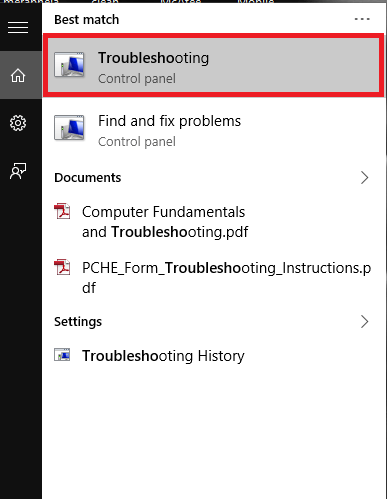
PASSO 2
- Assim que abrir no Painel de Controle, escolha a opção Corrija problemas com a atualização do Windows na opção Sistema e Segurança.
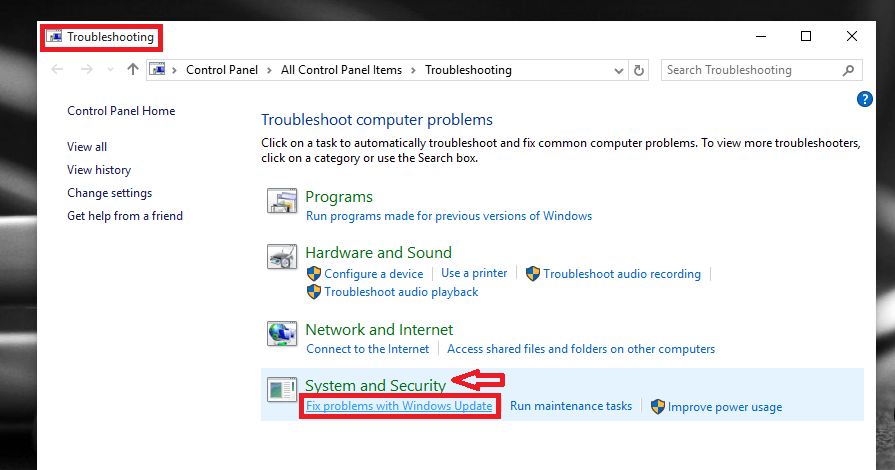
ETAPA 3
- Agora, abra a loja do Windows e verifique se o problema foi resolvido.
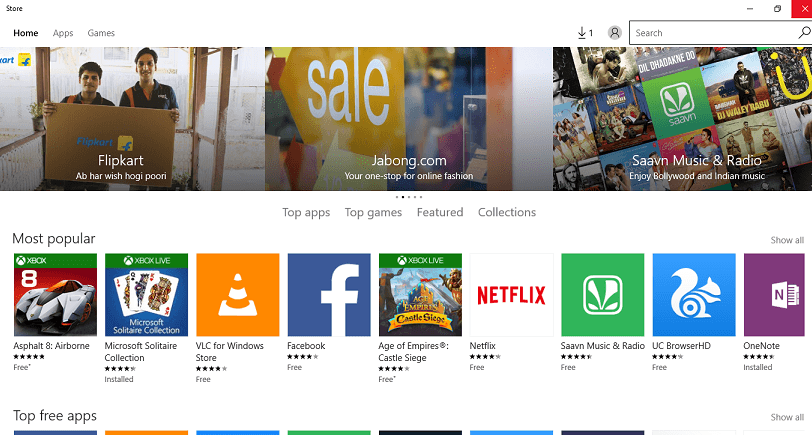
MÉTODO 2: Desativando as configurações de proxy atuais
O uso de configurações de proxy pode impedir o aplicativo Store de fornecer serviços a você. Siga as etapas fornecidas abaixo para desativar as configurações de proxy.
PASSO 1
- Abra o Opções de Internet pesquisando-o na barra de Pesquisa fornecida no canto inferior esquerdo da sua área de trabalho.
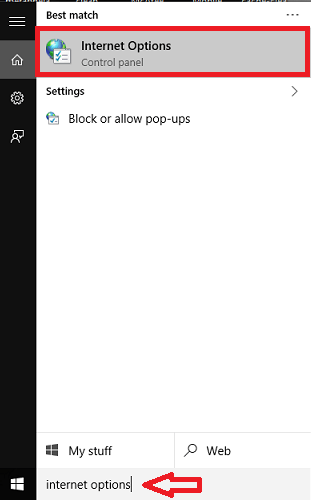
PASSO 2
- A janela é aberta no Painel de Controle. No menu fornecido acima, escolha a guia chamada Conexões. Você encontrará uma opção Configurações de lan aparente em sua parte inferior. Clique nisso.
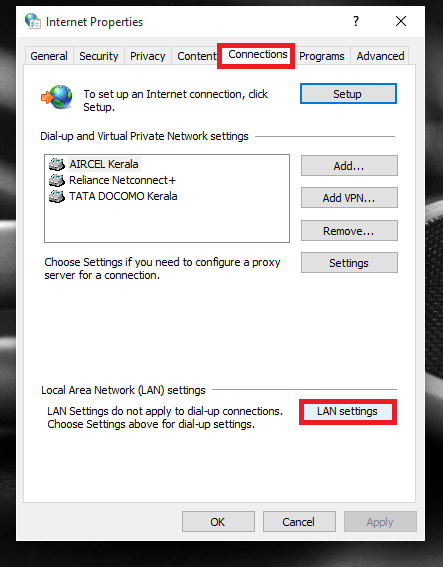
ETAPA 3
- Desmarque a caixa à esquerda para a opção que diz Use um servidor proxy para sua LAN. Clique no botão OK quando terminar.
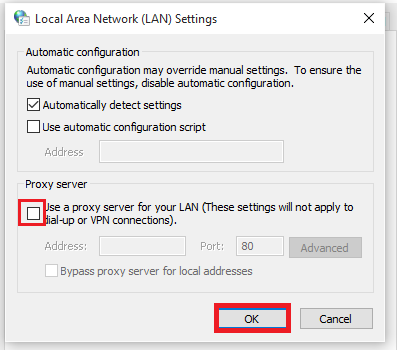
MÉTODO 3: Faça uma varredura completa do seu sistema
Uma verificação de software pode descobrir erros e recuperá-los completamente.
PASSO 1
- Abra o Prompt de Comando no modo Admin. Para fazer isso, pressione a tecla Windows + X e escolha a opção Prompt de comando (Admin).
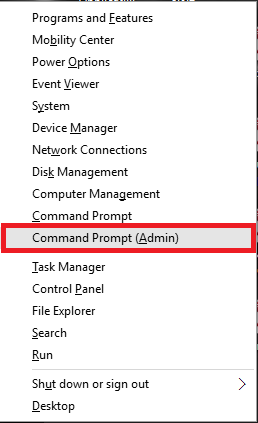
PASSO 2
- Na janela que se abre, digite o comando fornecido abaixo e pressione Enter.
sfc / scannow
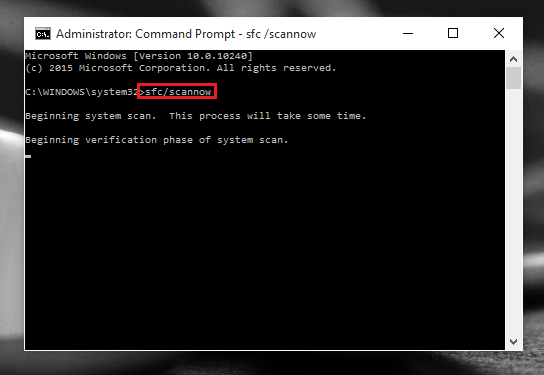
Espere até que a varredura seja concluída e tente reabrir a Loja para encontrar o problema corrigido.
MÉTODO 4: Comandos do Powershell.
Desligar e ligar a Windows Store pode resolver esse problema. Vamos ver como isso pode ser feito.
PASSO 1
- Abra o PowerShell do Windows pesquisando-o na barra de Pesquisa.
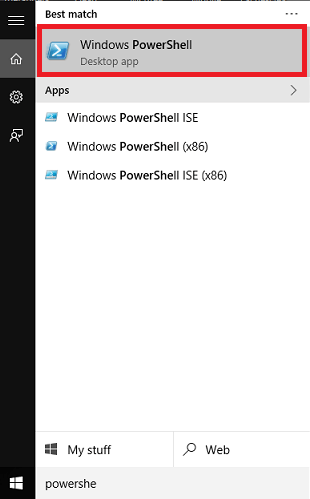
PASSO 2
- Digite o comando mencionado abaixo e pressione o botão Enter.
net stop wuauserv
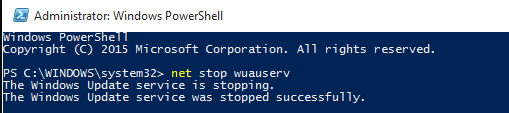
A atualização pára por um tempo.
ETAPA 3
- Para reabri-lo novamente, digite o comando net start wuauserv e pressione Enter.
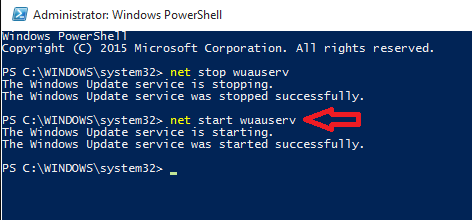
A atualização do Windows começa novamente e a Loja será atualizada.
É isso. Experimente qualquer um dos métodos acima e resolva seus problemas. Espero que tenha sido útil!.
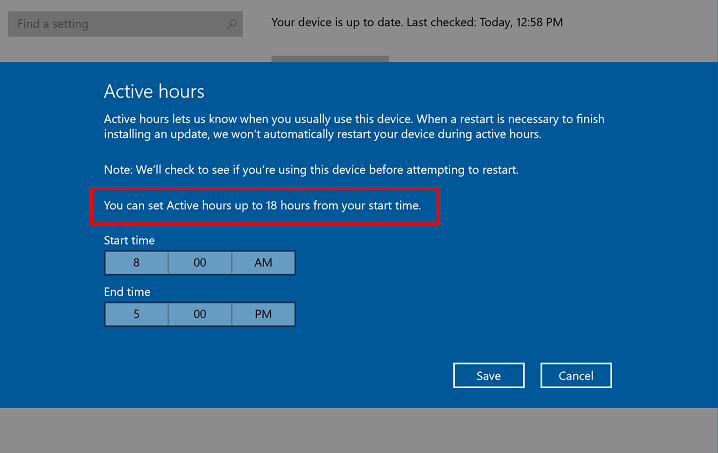
![5 melhores firewalls para Windows 10 [gratuito e pago]](/f/aee2488bf98608d59dd46e3a27658c17.jpg?width=300&height=460)
